Dans ce guide, découvrez comment installer et utiliser Slack sur Ubuntu 20.04.
Slack sur Ubuntu
Slack est un outil de communication populaire sur le lieu de travail. Il possède toutes les fonctionnalités de base que vous attendez d'une application de chat. Cependant, ce qui le distingue vraiment, c'est sa fonctionnalité supplémentaire. Par exemple, Slack est livré avec la fonctionnalité de canal qui permet d'organiser la communication en sous-catégories. Cela aide à garder l'information et la communication organisées.
Outre la communication textuelle, Slack prend en charge les appels vocaux/vidéo. Slack propose également de rechercher dans votre conversation. Il est également livré avec la prise en charge de compléments supplémentaires pour étendre sa fonctionnalité. Découvrez les applications Slack.
Pour faciliter l'utilisation, Slack propose un client de bureau dédié pour diverses plates-formes. Le client officiel Slack est gratuit mais pas open source. Dans le cas d'Ubuntu, il existe trois manières différentes de l'obtenir : les packages DEB, flatpak et snap.
Installer Slack sur Ubuntu
Ici, les trois méthodes disponibles sont démontrées. Suivez celui qui vous convient le mieux.
Forfait Slack DEB
Nous pouvons récupérer le package officiel Slack DEB de Slack. L'installation de ce package configurera automatiquement le référentiel Slack pour Ubuntu. Ainsi, d'autres mises à jour de Slack peuvent être automatiquement installées par APT. Télécharger Slack.
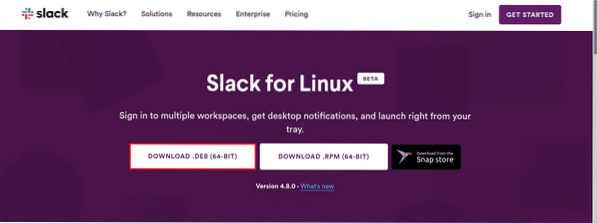
Une fois le téléchargement terminé, lancez le terminal et installez le package à l'aide d'APT.
$ sudo apt mise à jour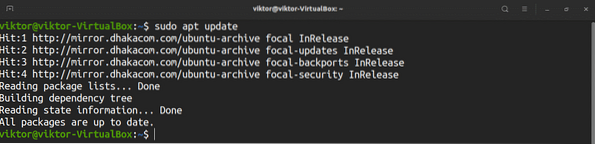
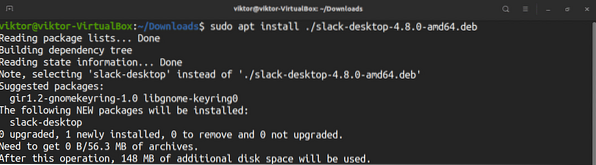
Forfait Slack snap
Slack est également disponible sous forme de pack instantané. Un package snap est un type de package Linux universel dont vous pouvez profiter quelle que soit la distribution. Tout ce dont vous avez besoin est le service snap pré-configuré.
Dans le cas d'Ubuntu 20.04, il est livré avec un snap pré-installé. Si vous ne l'avez pas installé pour une raison quelconque, suivez ces étapes. Sinon, passez directement à l'étape d'installation de Slack snap.
$ sudo apt update && sudo apt install snapd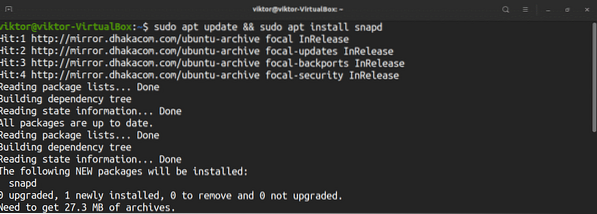

À ce stade, votre système devrait être prêt à installer des snaps. Exécutez la commande pour installer Slack snap. Découvrez Slack dans la boutique Snapcraft.
$ sudo snap install slack --classic
Paquet plat Slack
Semblable à snap, flatpak est un autre type de packages Linux universels qui, étant donné la prise en charge du service flatpak, peuvent être installés et appréciés sur n'importe quelle distribution Linux. Le client Slack est également disponible sous forme de package flatpak.
Ubuntu 20.04 n'est pas livré avec flatpak pré-installé. Installons et configurons rapidement flatpak.
$ sudo apt update && sudo apt install flatpak -y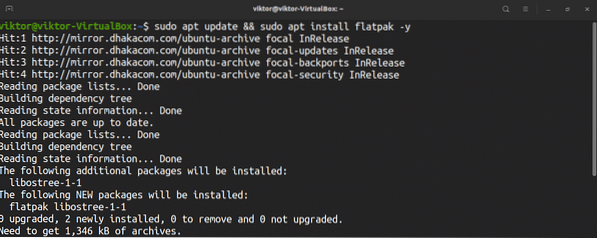
Cette étape suivante est facultative et ne s'applique que si vous utilisez le bureau GNOME.
$ sudo apt install gnome-software-plugin-flatpak -y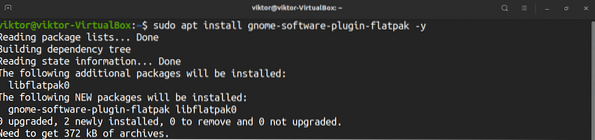
Ajouter le dépôt FlatHub.
$ sudo flatpak remote-add --if-not-exists flathubhttps://flathub.org/repo/flathub.flatpakrepo

Installer Slack flatpak. Découvrez Slack sur FlatHub.
$ sudo flatpak installer flathub com.mou.Mou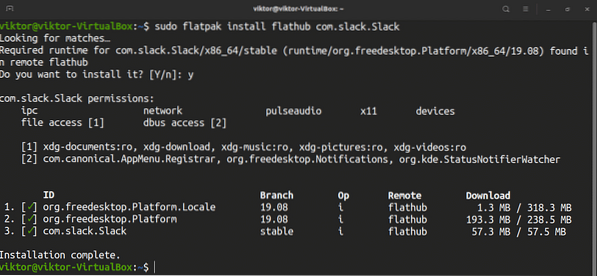
Utiliser Slack
Une fois l'installation terminée, lancez le client depuis le menu.
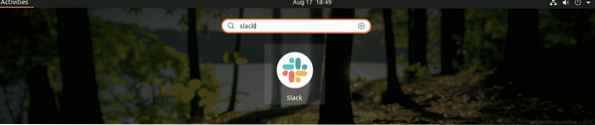
Pour profiter de Slack, vous devez avoir un compte Slack. Slack vous demandera de vous connecter à votre compte. Vous n'avez pas encore de compte Slack? Inscrivez-vous avec Slack. Vous avez déjà un compte Slack? Cliquez sur « Se connecter ».
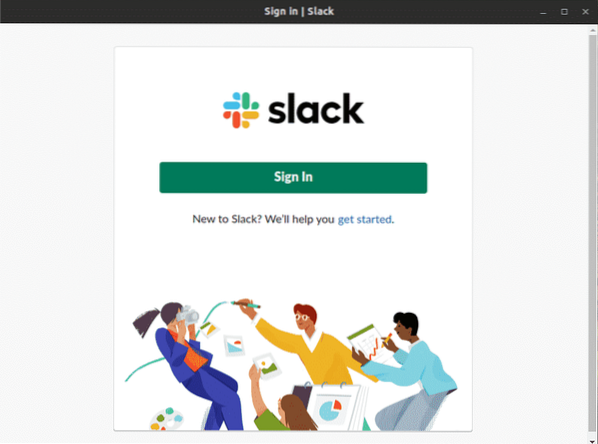
Le client ouvrira un onglet dans le navigateur Web par défaut. Saisissez l'URL de l'espace de travail.
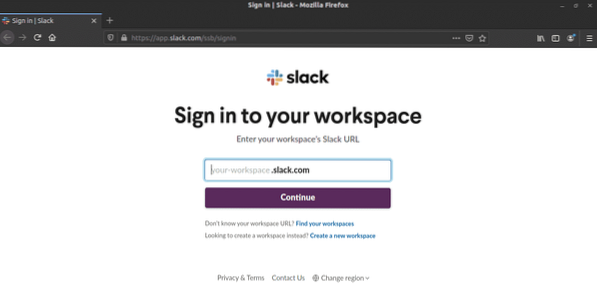
Ensuite, connectez-vous à votre compte.
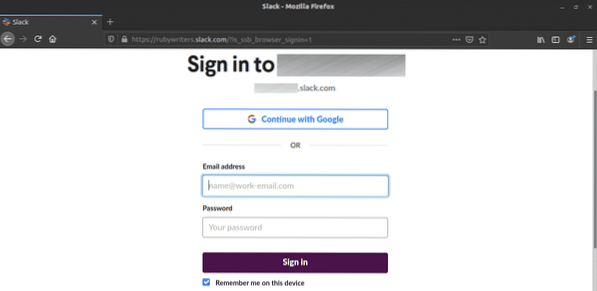
Une fois la connexion réussie, le client vous présentera l'espace de travail et tous ses canaux.
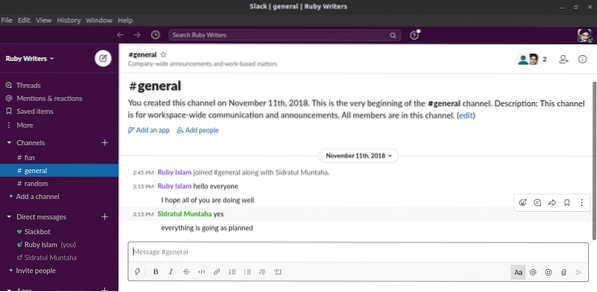
Pour gérer toutes les applications connectées à l'espace de travail Slack, accédez au menu de l'espace de travail >> Paramètres et administration >> Gérer les applications.
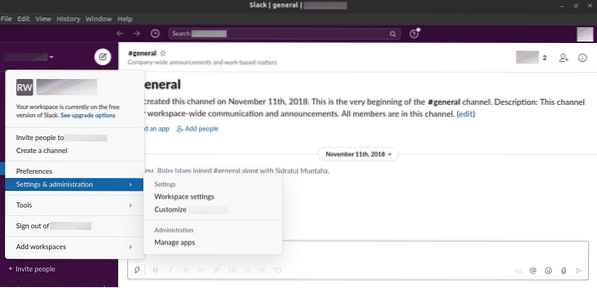
Pour connecter une nouvelle application à l'espace de travail Slack, accédez au lien suivant.
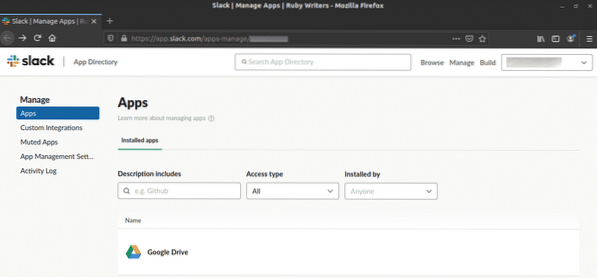
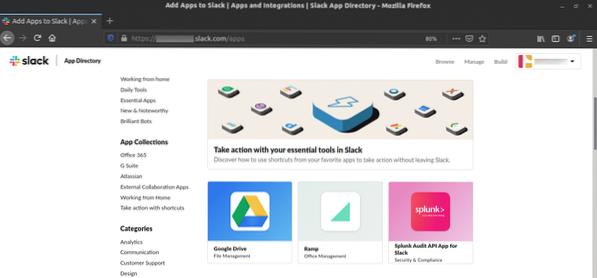
Dernières pensées
Slack est un puissant outil de collaboration. Outre le client natif, vous pouvez toujours utiliser le navigateur Web pour profiter de Slack. Le client Slack offre une commodité et une meilleure expérience utilisateur. Espérons que cet article vous a aidé à configurer Slack pour Ubuntu 20.04.
Prendre plaisir!
 Phenquestions
Phenquestions


